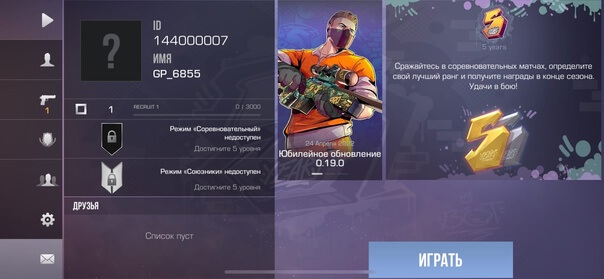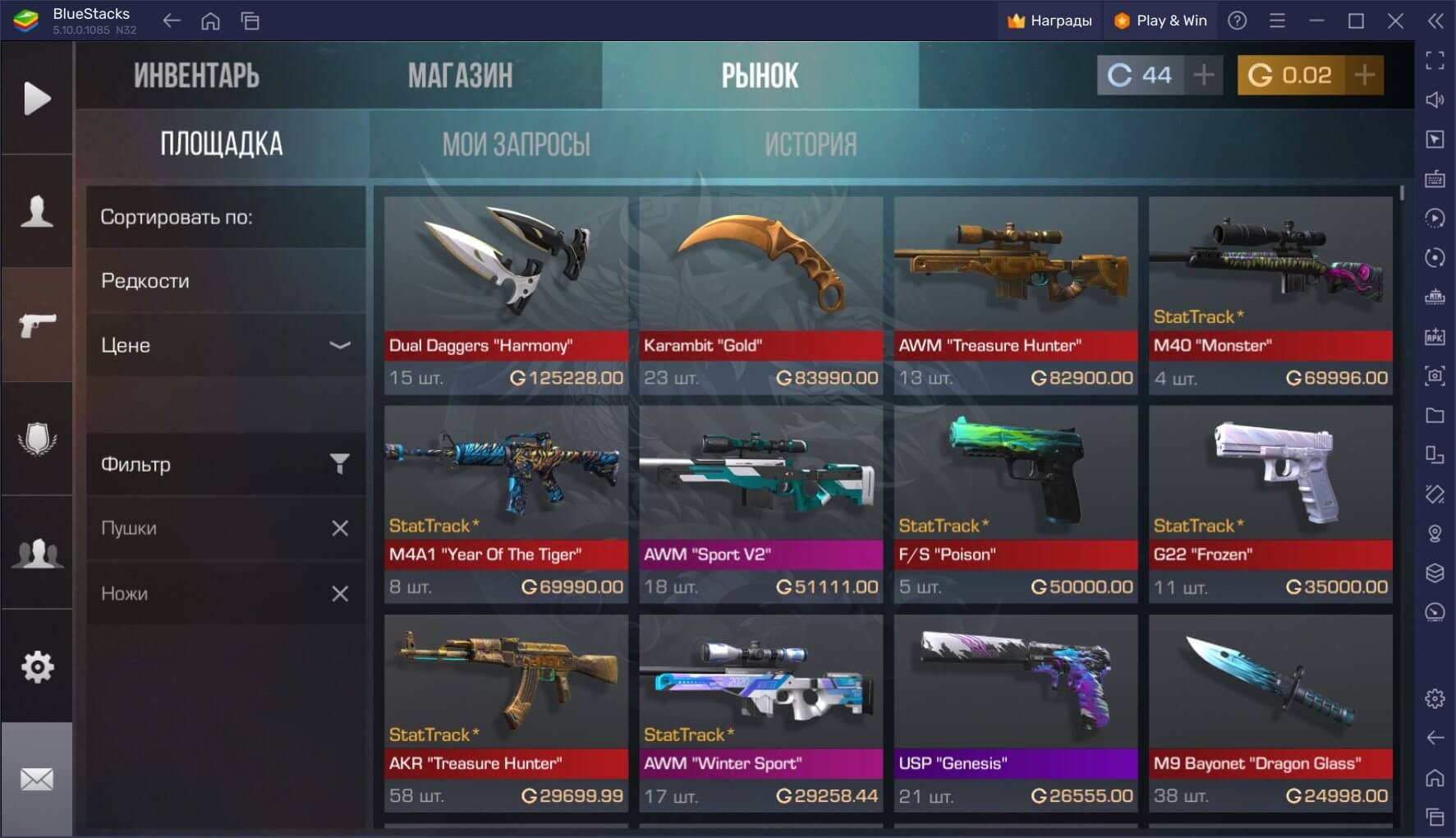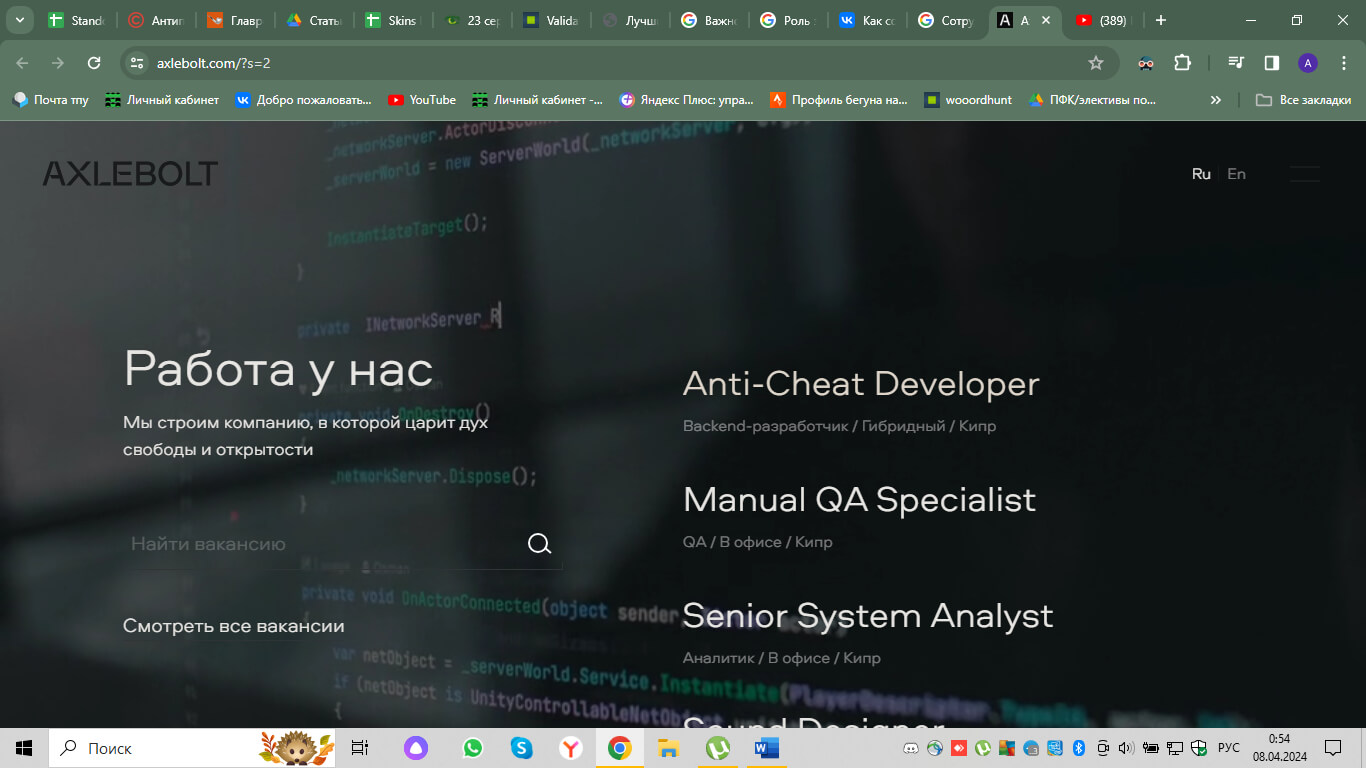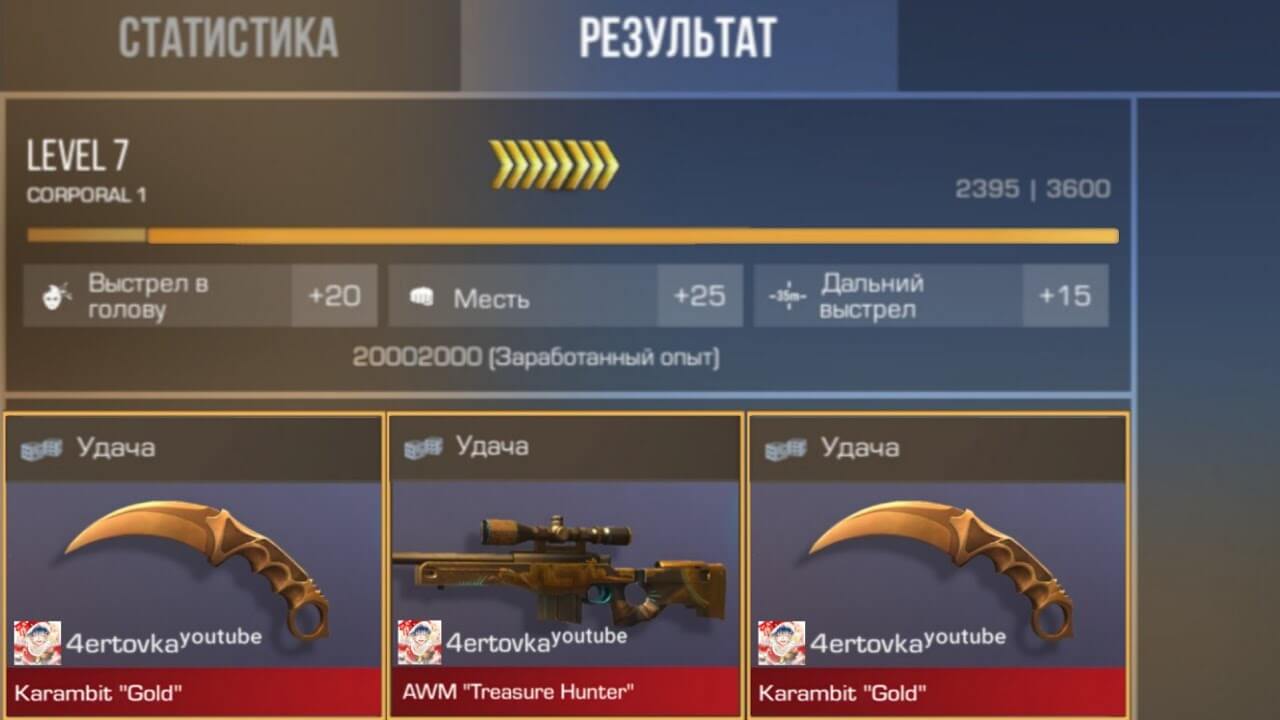Как настроить клавиши в Standoff 2
Standoff 2 – популярная мобильная онлайн-игра в стиле динамического шутера, в которую можно играть в любое время и в любом месте. Несмотря на то, что игра предназначена для мобильных устройств, впечатления от графики и динамики можно получить такие же, как и от игр на компьютерах.
Однако, некоторые любители все же предпочитают играть за монитором. И это неудивительно, ведь так гораздо удобнее. Экран в разы больше, управлять персонажем намного проще через клавиатуру и мышь, нежели сенсором на экране телефона. Кроме того, некоторые подключают еще и геймпад, упрощая тем самым процесс игры. Но сегодня речь пойдет не о геймпаде, а о настройках управления в эмуляторе.
Если Вы решили играть в стандофф 2 на компьютере, то для начала Вам надо будет скачать и установить себе эмулятор. Но просто установить его на ПК мало, нужно полностью разбираться в управлении, чтобы игра была комфортной. Ниже мы рассмотрим основные моменты настроек управления.
Итак, для управления персонажем у Вас под рукой есть компьютерная мышь и клавиатура. По классике, на клавиатуре за кнопку пробела отвечает прыжок, буква R в английской раскладке за перезарядку, WASD – за перемещения героя. Левая кнопка мыши отвечает за стрельбу, правая – за прицеливание.
Если же такая раскладка Вас не совсем устраивает, Вы всегда можете ее поменять в настройках игры:
После запуска эмулятора, откройте Standoff 2. Откройте настройки управления.
Прыжок
В разделе «Прыжок» поменяйте «Двойное нажатие» на «Кнопка». Делаем это для того, чтобы ее было видно на экране во время игры.
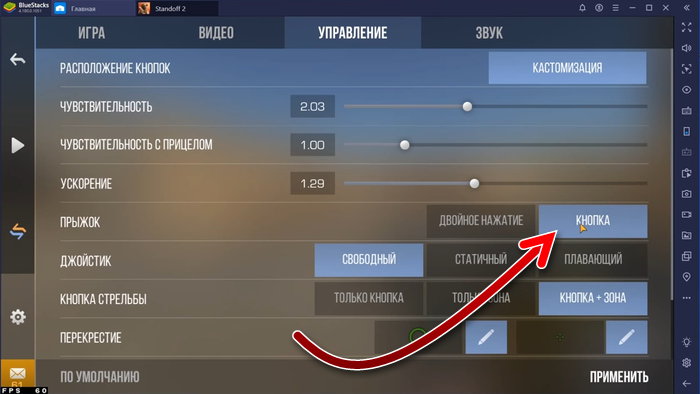
Настройка клавиш
Далее переходим в пункт «Кастомизация»
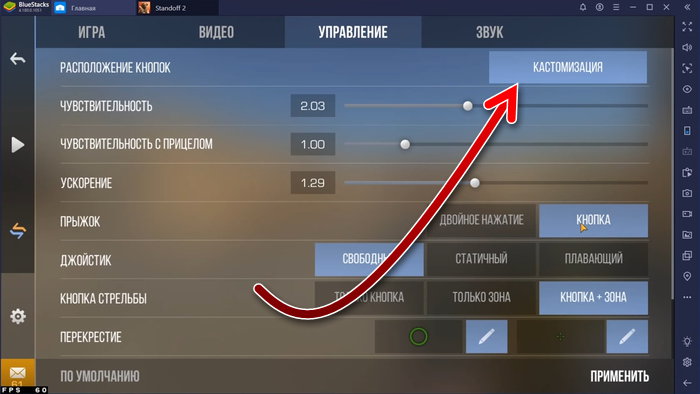
Теперь нажмите на кнопку клавиатуры, чтобы настроить клавиши
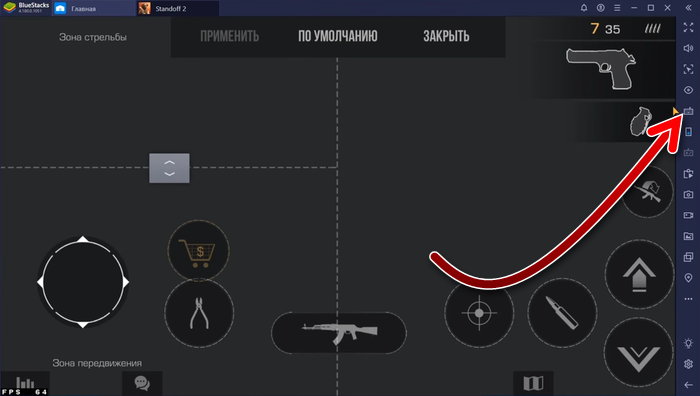
Перейдите в «Редактор игрового управления». Вы увидите экран с многочисленными кнопками, справа будет интерфейс для управления. Чтобы настраивать кнопки под функции, нужно будет просто нажимать на контроллер и назначать новую кнопку для его активации.
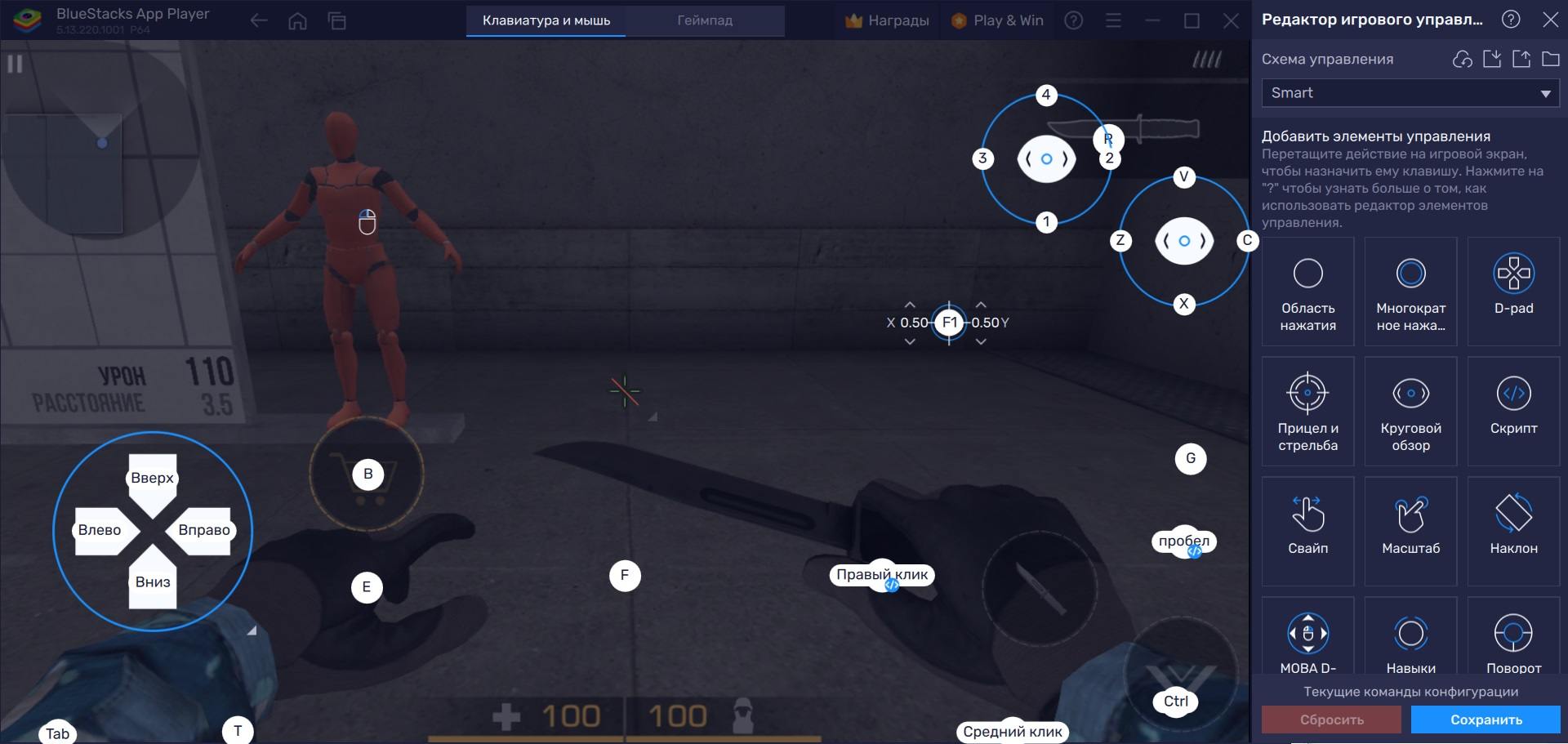
Перемещение персонажа
Сперва настроим перемещение персонажа. Выбираем справа «D-pad» и перетаскиваем его на нужную область. Все передвижения происходят с помощью клавиш W, A, S, D.
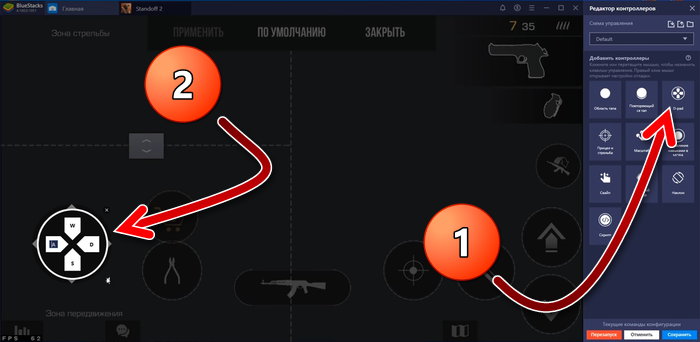
Переходим к остальным кнопкам управления. Нажимайте мышью на них на экране, а затем на кнопку, которая по вашему усмотрению будет отвечать за те или иные функции.
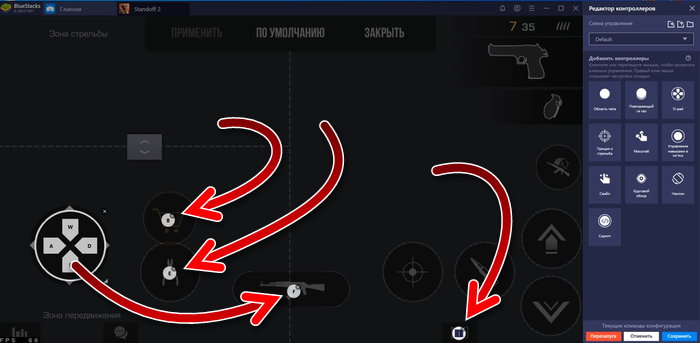
Оружие и гранаты
Теперь настроим выбор оружия и выброс гранаты. Выбираем функцию «Круговой обзор» и перетаскиваем его к селектору оружия. Еще один «Круговой обзор» ставим к селектору гранаты. Определяем кнопки нажатия на «Круговом обзоре», с помощью которых будет определятся оружие или граната.
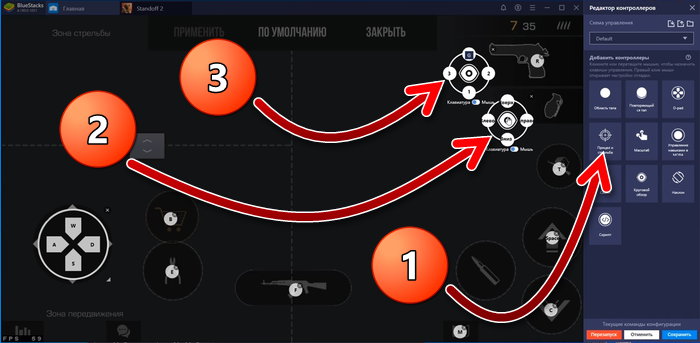
Обзор и стрельба
Далее настроим обзор и стрельбу. Обычно в подобных играх обзор происходит с помощью передвижения мыши, а стрельба – это левый клик мыши. Чтобы в Standoff 2 сделать также, переместите функцию «Прицел и стрельба» в правую часть экрана.
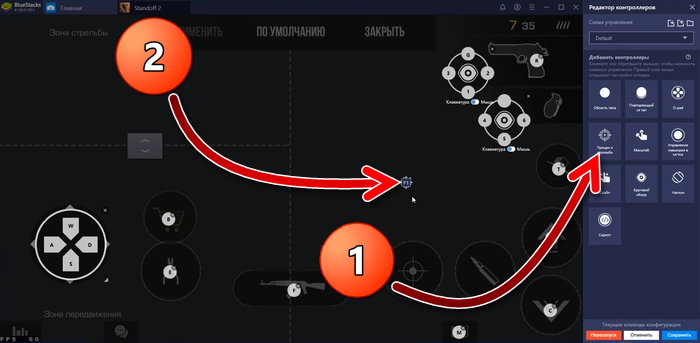
Нажмите на кнопку, указанную красной стрелке на изображении ниже, и поставьте галочку в опции «Включить режим», которая находится в разделе «Огонь левой кнопкой мыши»
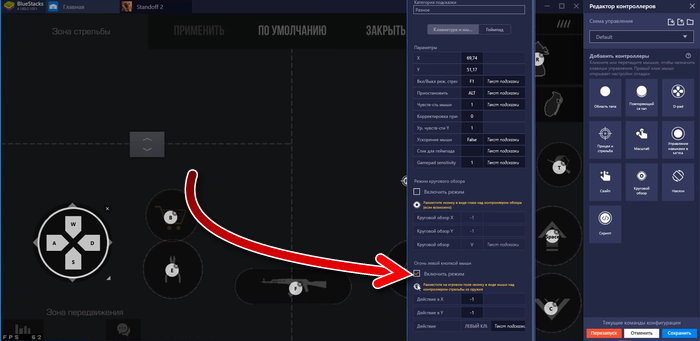
А теперь перетащите этот значок из-под галочки в верхнюю левую часть экрана.
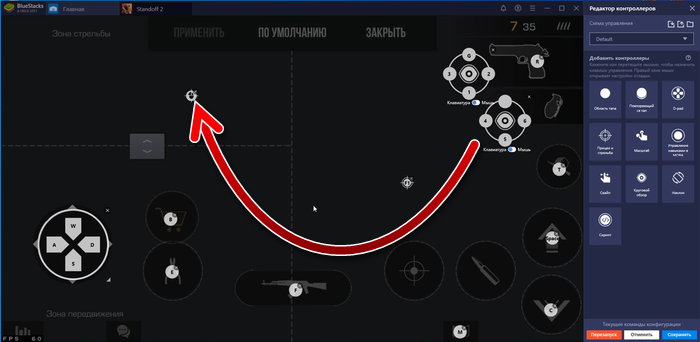
Прицел
Переходим к прицеливанию, за которое будет отвечать правый клик мышью.
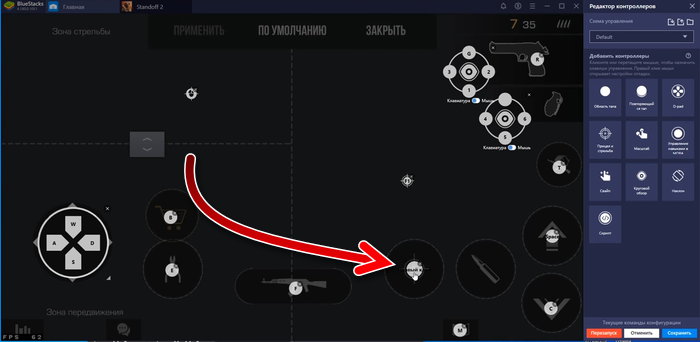
Прозрачность
Для того чтобы все эти значки не мешали процессу игры, их можно сделать более прозрачными. Для этого нажмите на иконку глаза справа на экране и передвиньте бегунок.
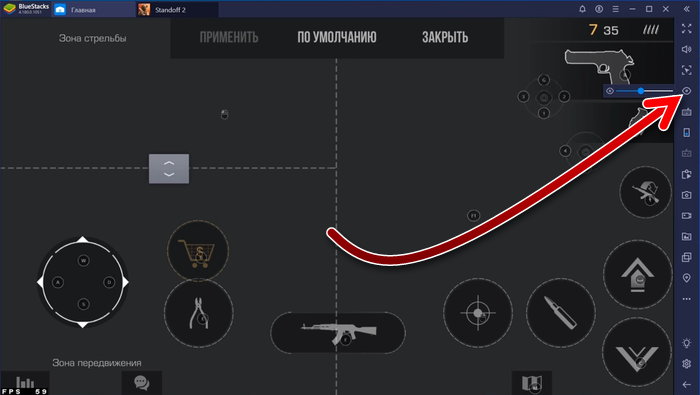
Вот с помощью таких несложных действий можно настроить под себя управление в игре Standoff 2 на ПК. Как вы уже заметили, смысл настроек сводится к простым кликам на экране, которые вы выбираете в качестве активных областей, в совокупности с определёнными клавишами на клавиатуре и компьютерной мыши. Так что настраивайте под себя игру и наслаждайтесь победами!